
时间:2021-04-25 11:46:26 来源:www.win10xitong.com 作者:win10
今天小编的电脑就发生了Win10电脑无法连接上internet的问题,有不少平时很懂系统相关的网友也许也不知道如何处理。要是你想自动动手来解决这个Win10电脑无法连接上internet的问题,大家跟着小编的步伐操作:1、点击左下角开始。2、选择左侧任务栏中的"设置"就可以很好的处理了.这么说肯定大家还是不是太明白,接下来就具体说说Win10电脑无法连接上internet的详细解决手段。
操作方法:
1.点击左下角开始。
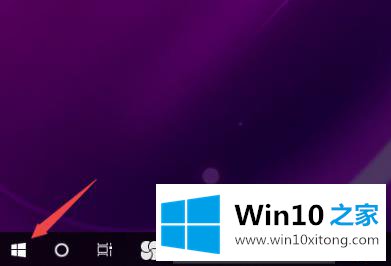
2.选择左侧任务栏中的“设置”。
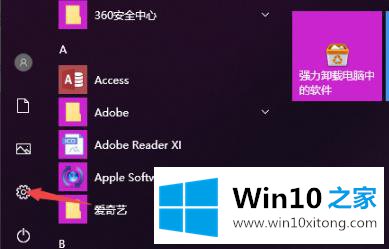
3.输入设置后,单击“网络和互联网”。
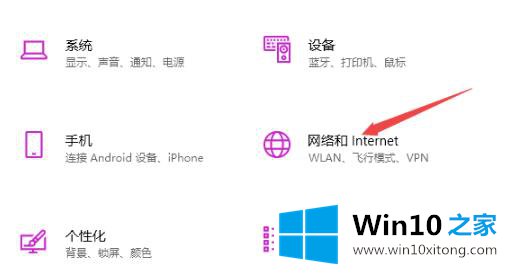
4.下拉查找并单击“更改适配器选项”。
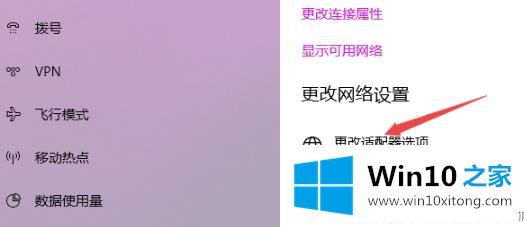
5.右键单击无线局域网并选择“属性”。
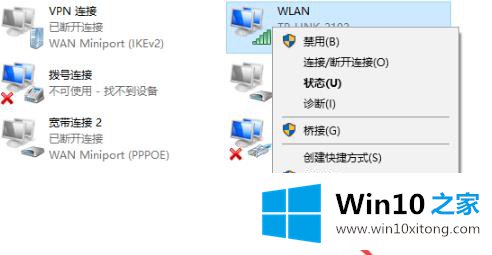
6.然后双击“互联网协议版本4”。
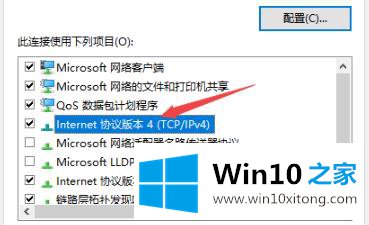
7.最后,输入图中的ip地址和dns地址。
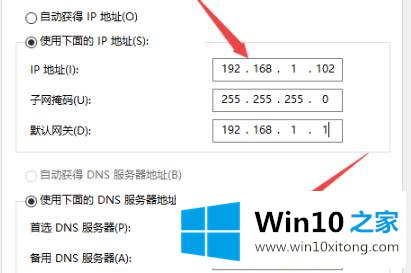
以上的内容主要说的就是Win10电脑无法连接上internet的详细解决手段,方法确实简单吧,要是你还是没有解决这个问题,可以多参考一下上面的内容,或者给本站留言,谢谢大家的支持。